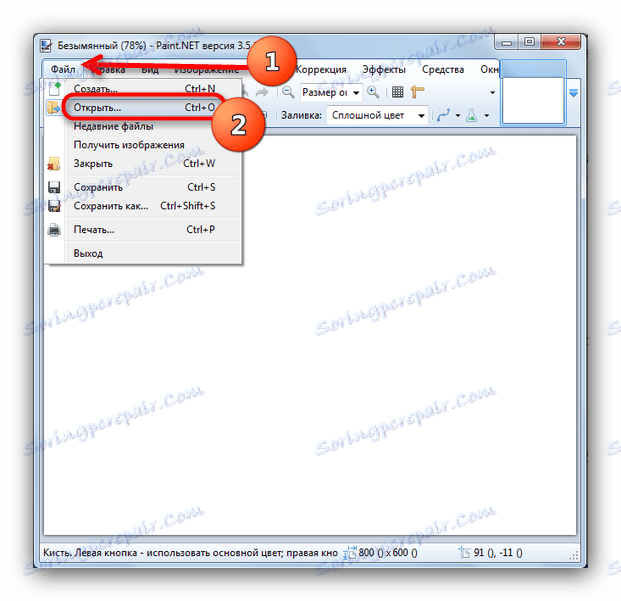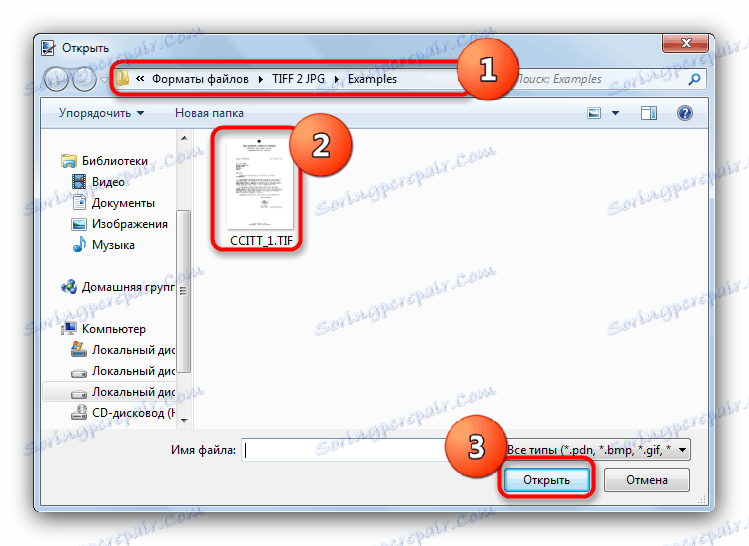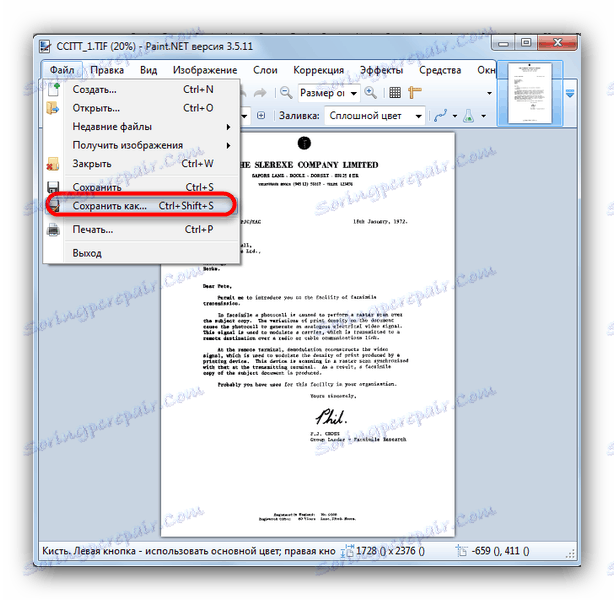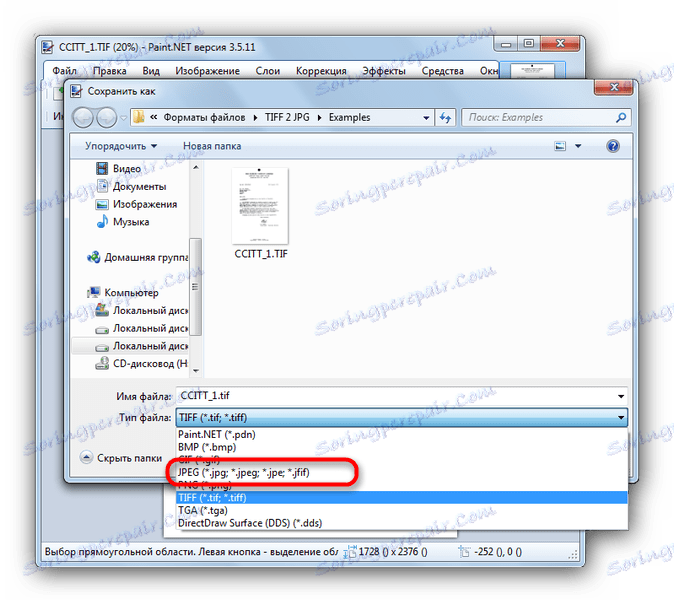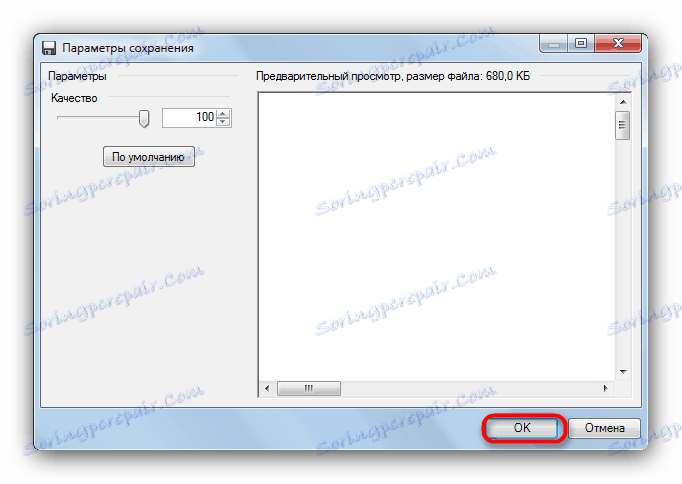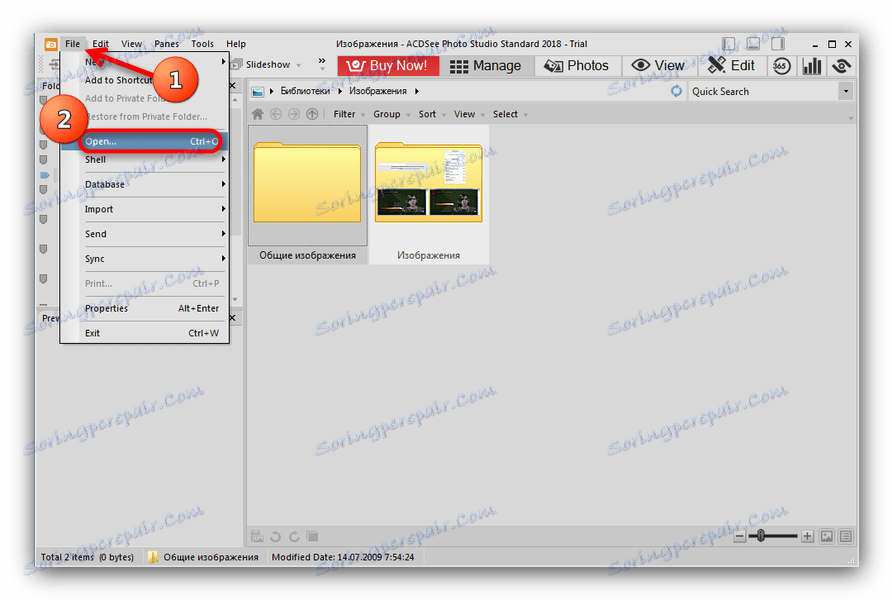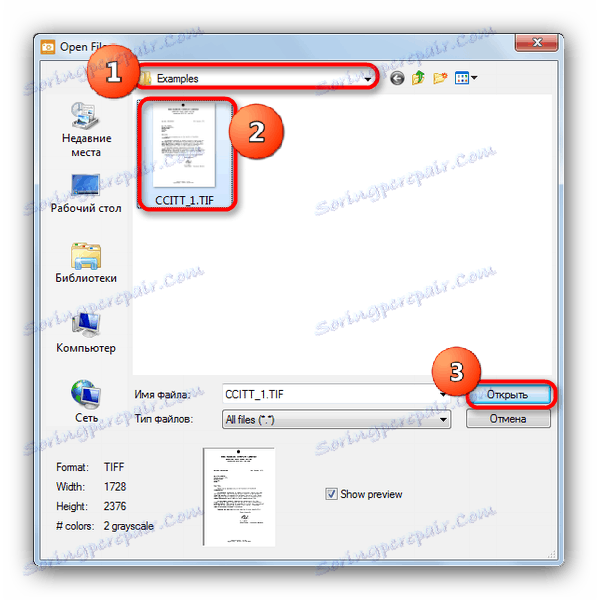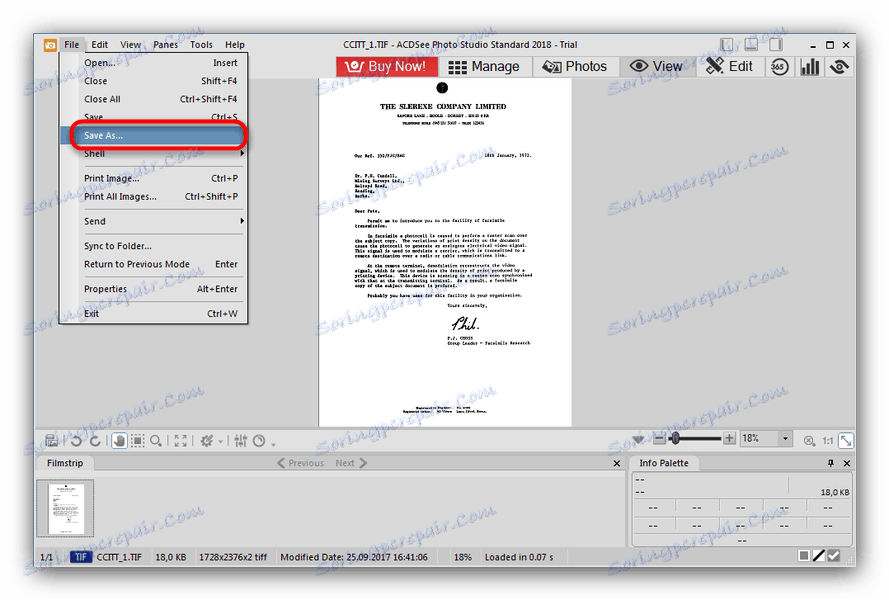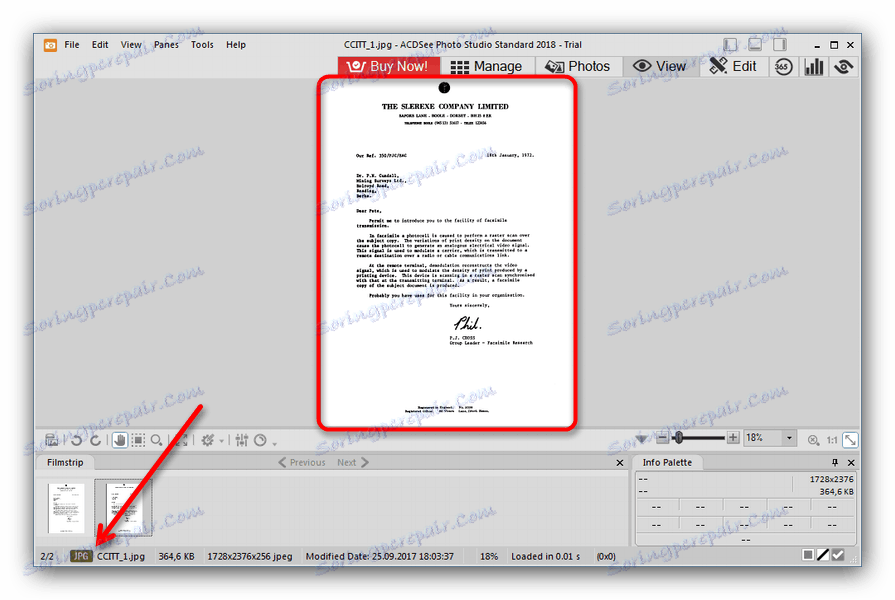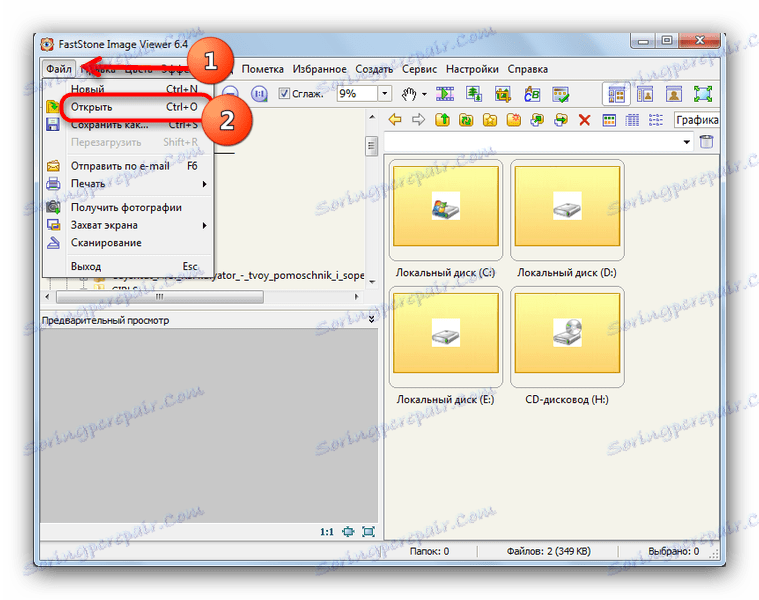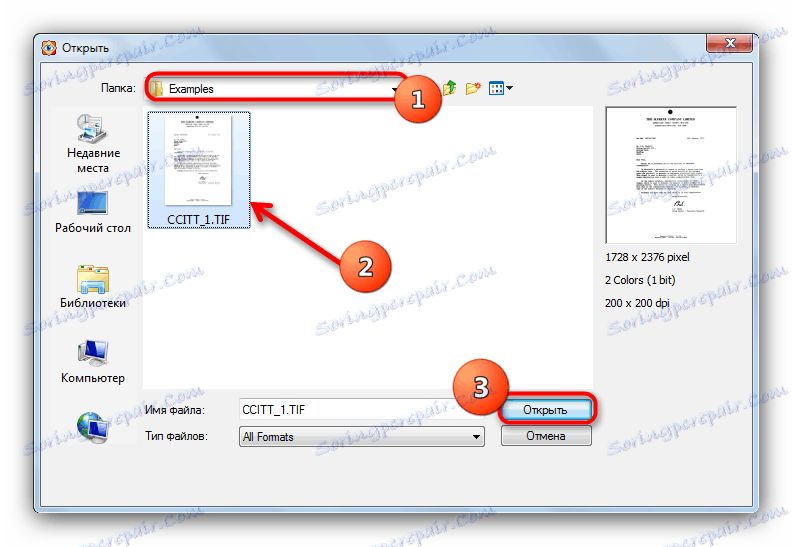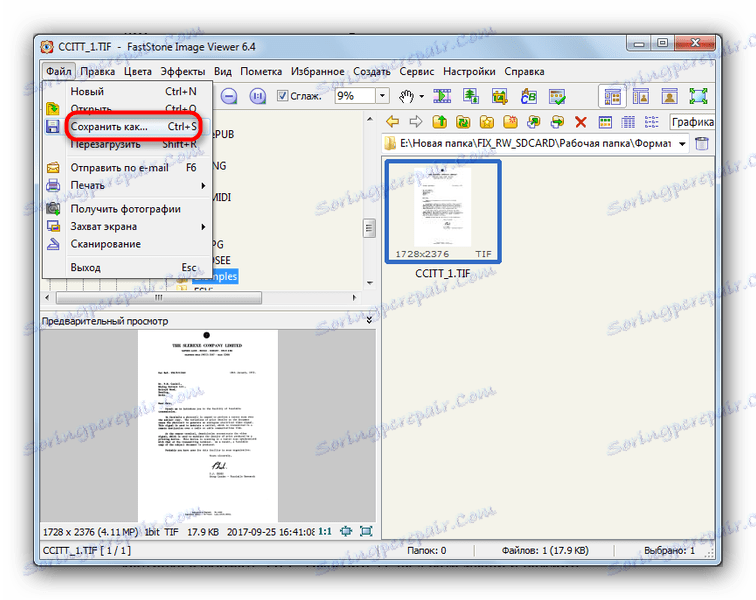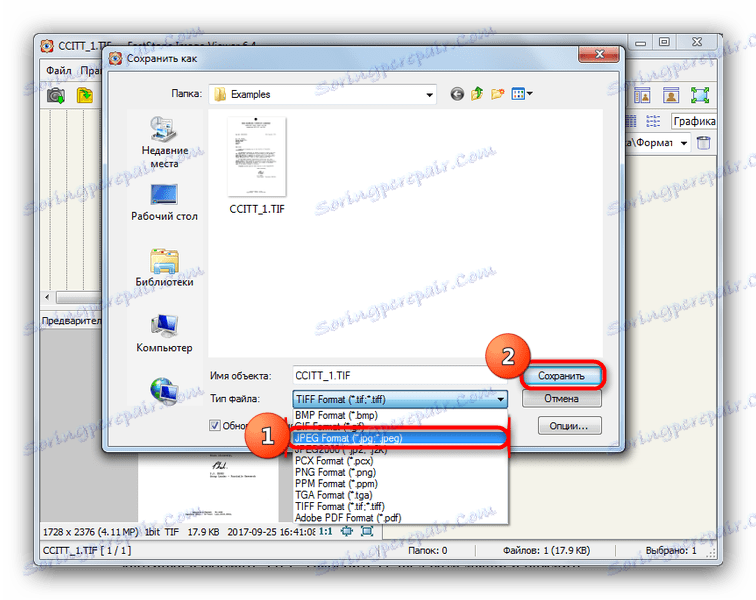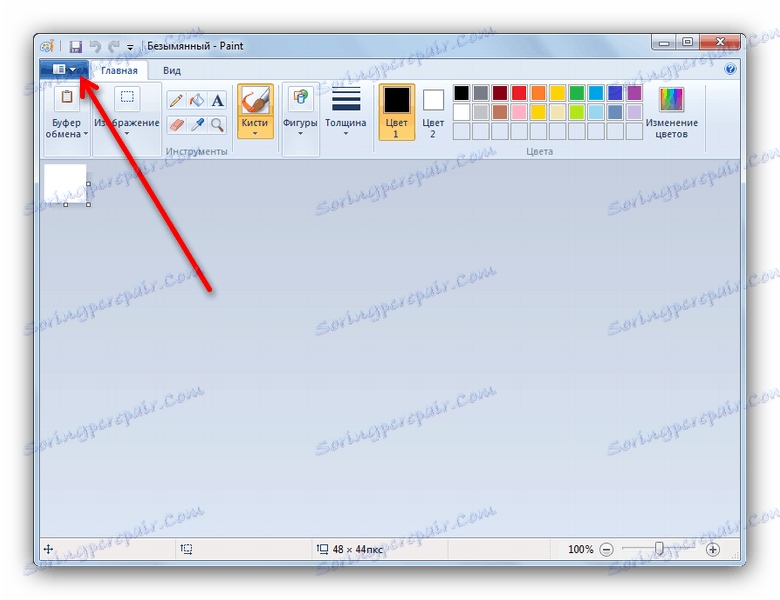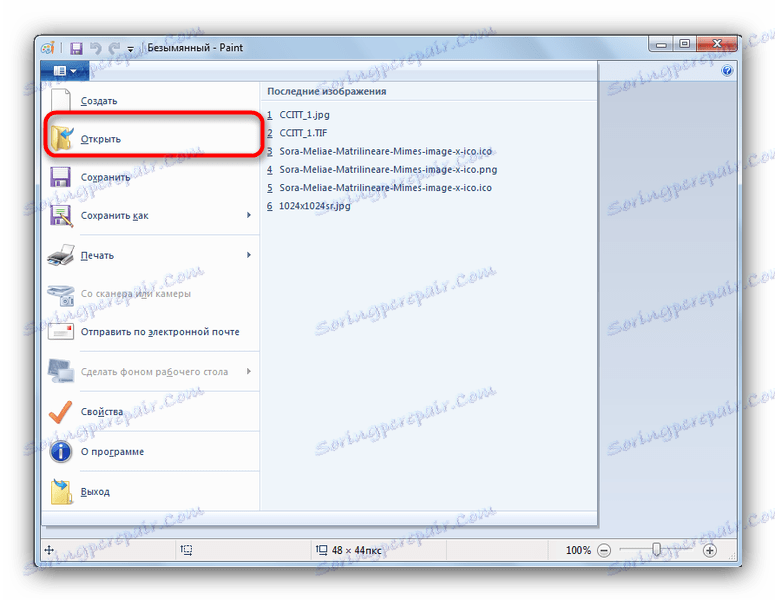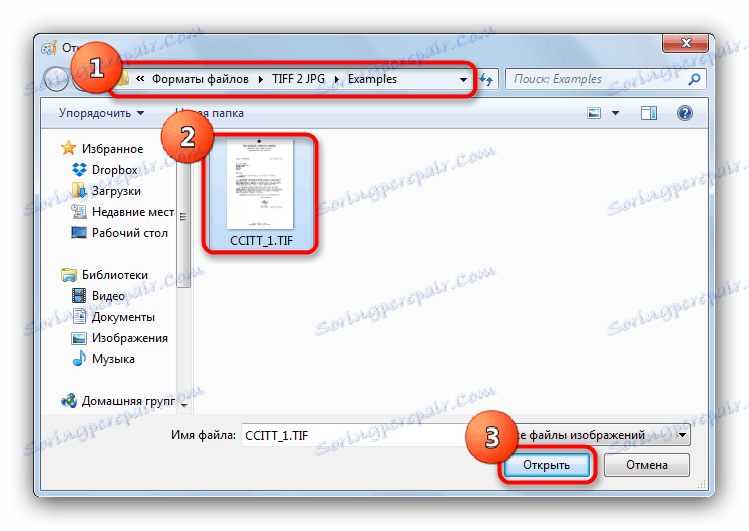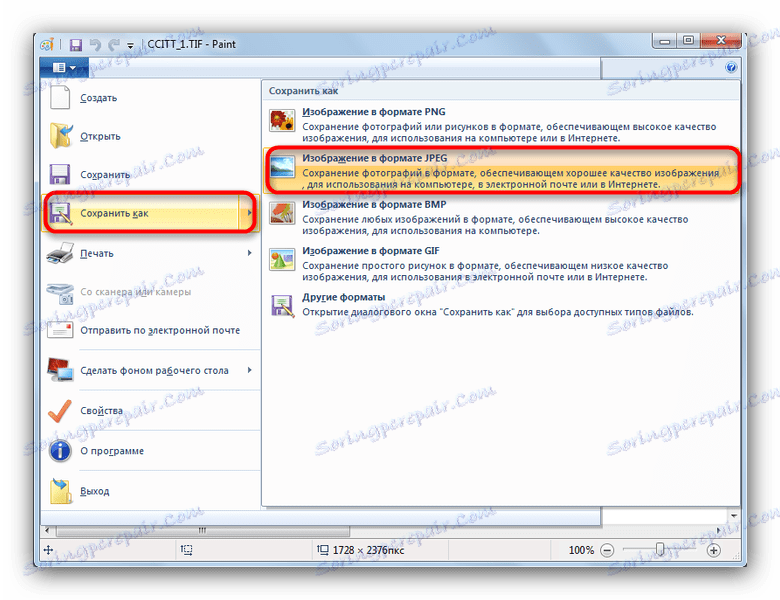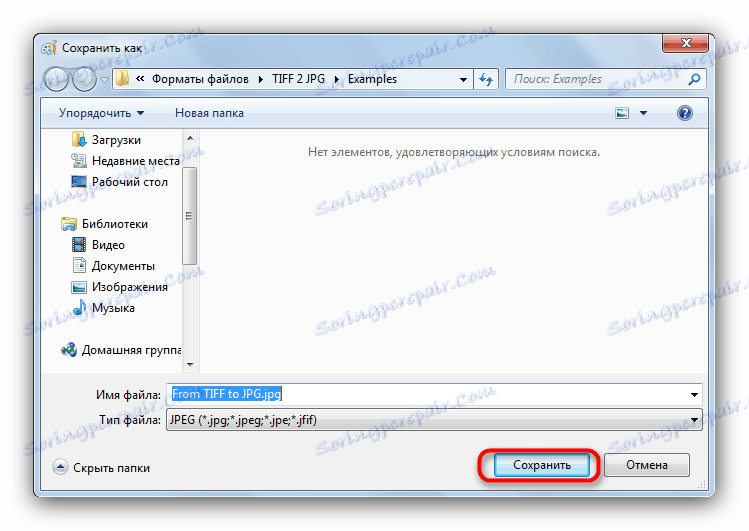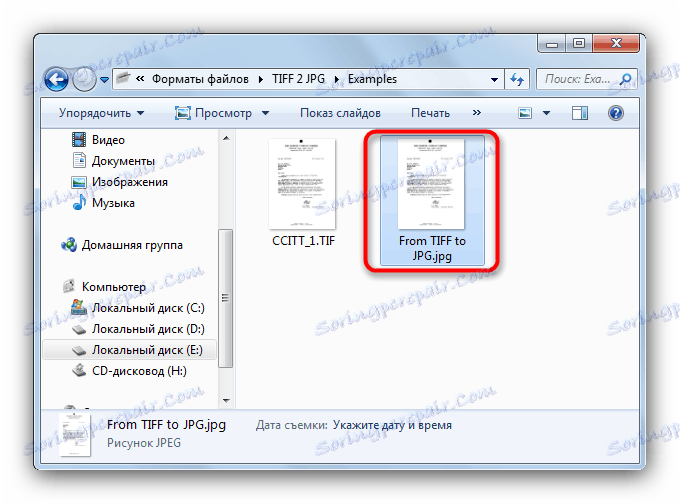Pretvori TIFF u JPG
TIFF je jedan od mnogih grafičkih formata, također jedan od najstarijih. Međutim, slike u ovom formatu nisu uvijek prikladne za kućnu upotrebu - ne samo zbog količine, jer slike s takvim ekstenzijama su podaci bez gubitka. Radi praktičnosti TIFF format može se pretvoriti u više poznati JPG pomoću softvera.
sadržaj
Pretvaranje TIFF u JPG
Obje gore navedene grafičke formate vrlo su česte, i uz zadatak pretvaranja u drugi, oba grafički urednici i neki gledatelji slika se bore.
Pročitajte također: Pretvori PNG slike u JPG
1. način: Paint.NET
Popularni besplatni urednik slika Paint.NET poznata podrška za dodatke i dostojan je konkurencija oboje Photoshop , i GIMP , Međutim, bogatstvo alata ostavlja mnogo želja, a korisnici boje, naviknuti na GIMP. NET, izgledaju neugodno.
- Otvorite program. Koristite izbornik "File" , gdje odaberete "Open" .
![Otvorite datoteku za pretvorbu u Paint.NET]()
- U prozoru "Explorer" prijeđite na mapu u kojoj je vaša slika u TIFF formatu. Odaberite ga klikom i kliknite "Otvori" .
![Odaberite datoteku koju želite pretvoriti u Paint.NET]()
- Kada se datoteka otvori, vratite se na izbornik "File" i ovaj put kliknite na "Save as ..." .
![Spremi kao stavku u Paint.NET]()
- Otvorit će se prozor za spremanje slike. U njemu, na padajućem popisu "Tip datoteke" , odaberite "JPEG" .
![Postavite format spremanja u JPEG u Paint.NET]()
Zatim kliknite gumb "Spremi" . - U prozoru postavki spremanja kliknite "U redu" .
![Prozor za spremanje konvertirane datoteke u Paint.NET]()
Gotova datoteka će se pojaviti u željenoj mapi.![Spremni rezultati u Paint.NET-u]()
Program radi dobro, međutim, na velikim datotekama (veličine veće od 1 MB) pohrana se značajno usporava pa se pripremite za takve nijanse.
Druga metoda: ACDSee
Poznati preglednik slika ACDSee bio je vrlo popularan sredinom 2000-ih. Program se nastavlja razvijati i pružiti korisnicima veliku funkcionalnost.
- Otvorite ASDS. Koristite "File" - "Open ..." .
![Započnite s pretvorbom datoteke u ACDSee]()
- Otvara se prozor upravitelja datotekama ugrađenim u program. U njoj idite u imenik s ciljnom slikom, odaberite ga lijevom tipkom miša i kliknite "Otvori" .
![Odaberite datoteku u ugrađenom upravitelju ACDSee]()
- Kada se datoteka preuzme u program, ponovno odaberite "File" i "Save As ..." .
![Odaberite opciju za spremanje kao u izborniku ACDSee]()
- U sučelju za spremanje datoteka u izborniku "File type" odaberite "JPG-JPEG" , a zatim kliknite gumb "Spremi" .
![Spremite datoteku u JPG u ACDSee]()
- Pretvorena slika otvorit će se izravno u programu, pored izvorne datoteke.
![Otvorite spremnu sliku u ACDSee]()
Nedostaci programa malo, ali za brojne korisnike mogu postati kritični. Prva je plaćena osnova za distribuciju ovog softvera. Drugo - suvremeno sučelje programera smatra važnijim od performansi: na najsnažnijim računalima, program se znatno usporava.
Treća metoda: FastStone Image Viewer
Još jedna poznata aplikacija za pregledavanje fotografija, FastStone preglednik slika , također može pretvoriti slike iz TIFF u JPG.
- Otvorite FastStone Imaging Viewer. U glavnom programskom prozoru pronađite stavku "File" , u kojoj odaberite "Open" .
![Otvorite datoteku pomoću programa FastStone Image Viewer]()
- Kada se nalazi prozor ugrađenog upravitelja datotekama, idite na mjesto slike koju želite pretvoriti, odaberite ga i kliknite gumb "Otvori" .
![Mapa s mjestom datoteke u programu FastStone Image Viewer]()
- Slika se otvara u programu. Zatim ponovno koristite "File" izbornik , odabirom "Save as ..." .
![Odaberite Spremi kao u FastStone pregledniku slika]()
- Prikazuje se sučelje za spremanje datoteke putem "Explorer" . U njemu prijeđite na padajući izbornik "Vrsta datoteke" , gdje odaberete "JPEG format" , a zatim kliknite "Spremi" .
![Odaberite vrstu datoteke i spremite rezultat. FastStone Image Viewer]()
Budite pažljivi - nemojte slučajno kliknuti stavku "Format JPEG2000" , koji se nalazi neposredno ispod željenog, ili pak dobiti potpuno drugačiju datoteku! - Rezultat konverzije bit će odmah otvoren u FastStone Image Vieweru.
![Završni rezultat, otvoren izravno u FastStone Image Vieweru]()
Najznačajniji nedostatak programa je rutina procesa pretvorbe - ako imate mnogo TIFF datoteka, pretvaranje ih sve može potrajati dugo.
Način 4: Microsoft Paint
Ugrađeno Windows rješenje također je u stanju riješiti zadatak pretvaranja TIFF fotografija u JPG - iako s nekim rezervacijama.
- Otvorite program (obično se nalazi u izborniku Start - Svi programi - Standard ) i kliknite gumb izbornika.
![Pristup izborniku programa u Microsoft Paintu]()
- Odaberite "Otvori" u glavnom izborniku.
![Odaberite Windows Open u izborniku Microsoft Paint]()
- Otvara se "Explorer" . U njemu dođite do mape s datotekom koju želite pretvoriti, odaberite ga klikom miša i otvorite ga klikom na odgovarajući gumb.
![Dodajte datoteku za pretvorbu u Microsoft Paint]()
- Nakon preuzimanja datoteke ponovno koristite glavni programski izbornik. U njemu pomaknite pokazivač na "Save As" i na skočnom izborniku kliknite stavku "Slika u JPG formatu" .
![Stavka skočnog izbornika spremite kao u Microsoft Paintu]()
- Otvara se prozor za spremanje. Po želji, preimenujte datoteku i kliknite "Spremi" .
![Spremite datoteku putem Explorera u Microsoft Paint]()
- Gotovo - slika u JPG formatu će se pojaviti u prethodno odabranoj mapi.
![Spremna datoteka u odabranoj mapi Microsoft Paint]()
Sada o navedenim rezervacijama. Činjenica je da MS Paint razumije samo datoteke s ekstenzijom TIFF čija je dubina boja 32 bita. 16-bitne slike jednostavno neće otvoriti. Stoga, ako trebate pretvoriti samo 16-bitni TIFF, ova metoda neće raditi za vas.
Kao što vidite, postoji dovoljno mogućnosti za pretvaranje fotografija iz TIFF-a u JPG format bez upotrebe mrežnih usluga. Možda ova rješenja nisu tako zgodna, ali težak prednost u obliku punopravnih programa bez interneta u potpunosti nadoknađuje nedostatke. Usput, ako nađete više načina za pretvaranje TIFF-a u JPG, molimo ih opišite u komentarima.